GIF naar WMV-converter: welke is het beste om GIF naar WMV te converteren?
GIF werd een factor om een zinvol maar leuk gesprek aan te gaan. Een simpele GIF kan het gesprek op zijn kop zetten. Het is dus een must om de juiste GIF te kiezen om hun aandacht te trekken. Maar niet alle sociale-mediasites bieden ondersteuning voor dit formaat. Ook is de kans op het delen van uw GIF via niet-ondersteunde sites onmogelijk. Maar er is een manier die je misschien leuk vindt om te doen en dat is om te converteren. Een van de beste mediaformaten is de WMV. Dit formaat neemt de inhoud van het bestand en behoudt nog steeds de kwaliteit ervan. Om te weten hoe converteer GIF naar WMV het is het beste om op de hoogte te blijven en dit artikel te blijven lezen.
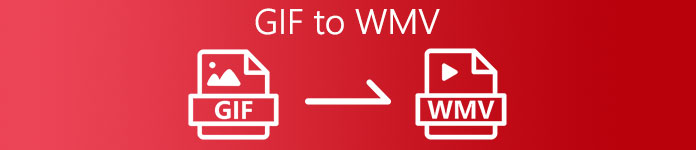
Deel 1. Hoe GIF naar WMV te converteren op het Windows- en Mac-besturingssysteem
1. FVC gratis video naar GIF Maker
Als conversie van GIF naar WMV uw probleem is, wilt u dit misschien proberen GIF naar WMV-converter gratis. FVC Gratis video naar GIF Maker deze software is het beste voor het converteren van video's naar GIF of op een andere manier. Het heeft de complexiteit die een gratis tool kan bieden. Maar niet alle belangrijke functies zijn hier zichtbaar omdat ze allemaal in de premiumversie van de tool zitten. U hoeft zich dus geen zorgen te maken, want het is nog steeds de op standaard gebaseerde converter die u misschien wilt gebruiken. Om te weten hoe u deze tool moet gebruiken, moet u de onderstaande stappen volgen en dienovereenkomstig volgen.
Stap 1. Installeer de tool op uw desktop en configureer deze naar uw wensen.
Gratis downloadVoor Windows 7 of hogerVeilige download
Gratis downloadVoor MacOS 10.7 of hogerVeilige download
Stap 2. Start na de installatie de tool op uw bureaublad. Als de tool al is geactiveerd, moet dit de interface zijn die op uw scherm moet worden weergegeven.
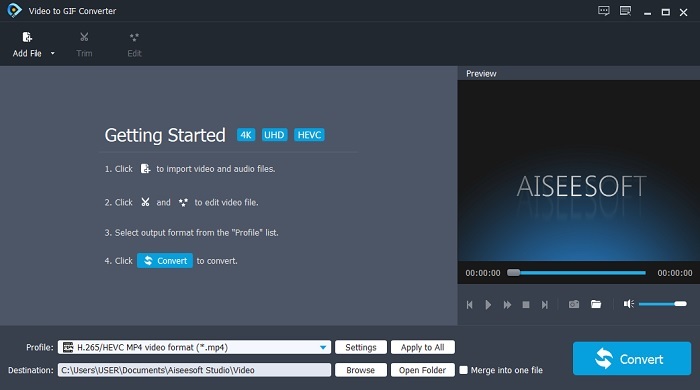
Stap 3. druk de Bestand toevoegen om het GIF-bestand toe te voegen dat u wilt converteren.
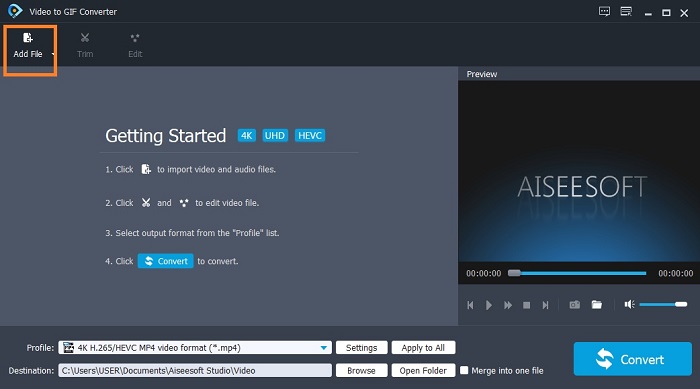
Stap 4. Klik vervolgens op het laten vallen knop en kies het formaat dat u wilt converteren. Je kunt de video net zo goed bewerken door op bewerken te klikken. Dus, als alles geregeld is, klik dan op de Converteren om het conversieproces te starten.
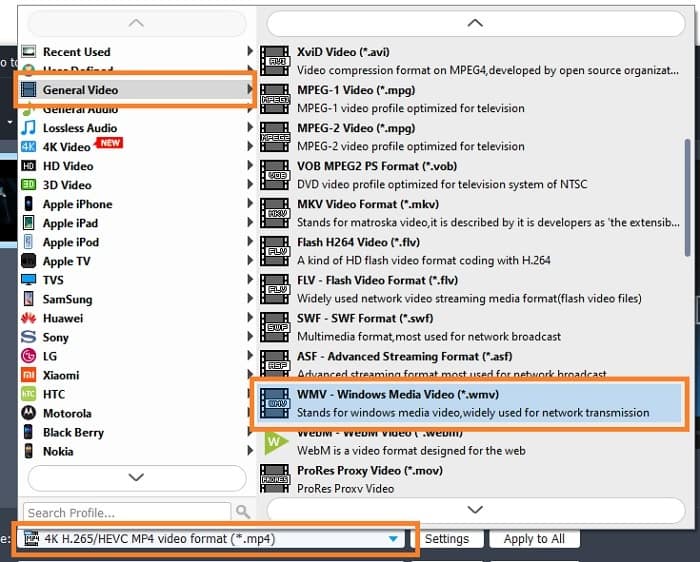
Stap 5. De conversie wordt na een minuut uitgevoerd. Als dit is gebeurd, kunt u het geconverteerde bestand later in de bestandsverkenner controleren.
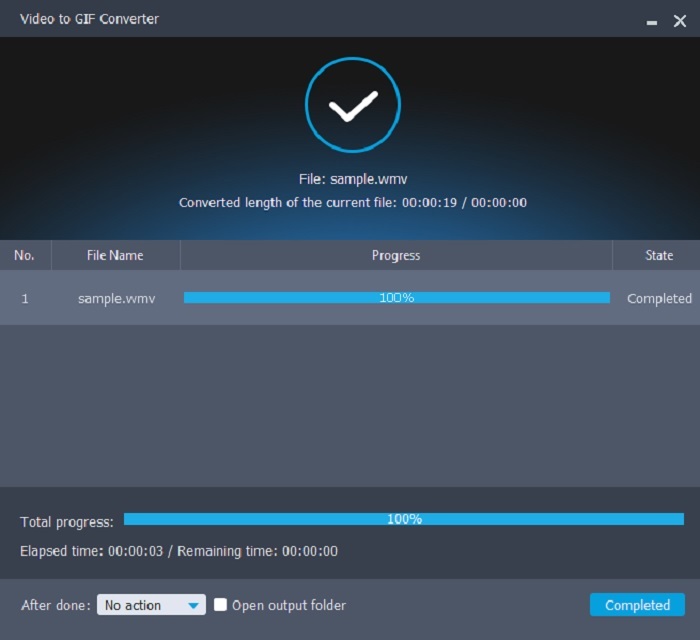
2. Video Converter Ultimate
Als je het spel van converteren wilt opvoeren, moet je de ultieme tool kiezen. Video Converter Ultimate is wat we bedoelen. Draai je GIF naar WMV formaat met gemak met behulp van deze converter. Als je je afvraagt waarom deze tool ultiem wordt genoemd, lees dan verder. Het wordt het ultieme genoemd omdat het beter presteert dan de andere conversietools. Om u een goed voorbeeld te geven, dit is de Superman van de converter die beschikbaar is op internet. Ondanks dat het een krachtige functie is, moet je ervoor betalen en dat is de kryptonite van de software. Anders dan dat, is er niets dat deze tool kan verslaan. Dus als u wilt weten hoe deze tool uw klus effectief en gemakkelijk gaat klaren. Je moet de exacte volgorde van de stappen volgen om de ultieme conversie te krijgen waar je naar verlangt.
Stap 1. Installeer de ultieme tool op uw schijf en volg het installatieproces. En je bent nu klaar om te gaan.
Gratis downloadVoor Windows 7 of hogerVeilige download
Gratis downloadVoor MacOS 10.7 of hogerVeilige download
Stap 2. Als de installatie is voltooid. De software wordt automatisch geopend op uw computer en een exacte interface zoals deze zal op uw scherm verschijnen.
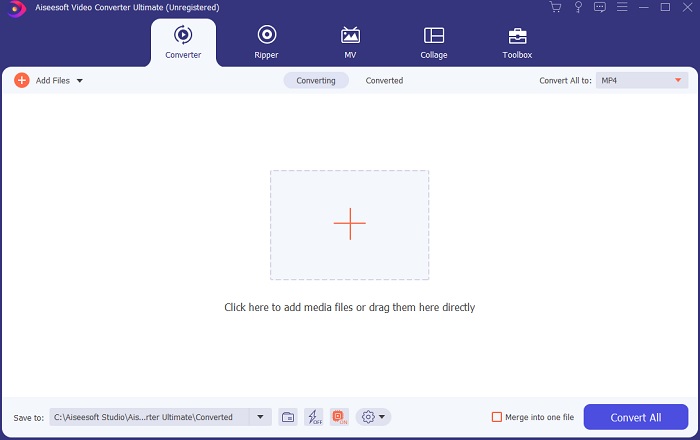
Stap 3. Klik op de plus of u kunt het bestand net zo goed slepen en neerzetten als het veel is.
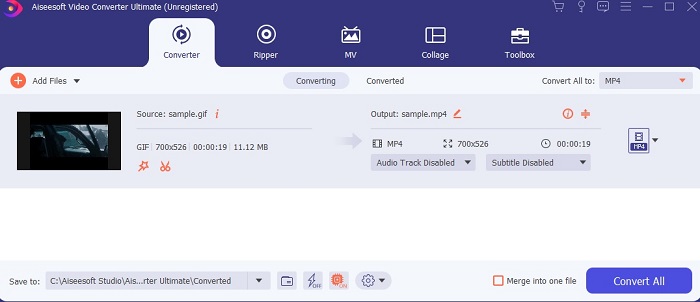
Stap 4. Wijzig het formaat door op de te klikken Alles converteren naar optie. Als u klaar bent om te converteren, klikt u op de Alles omzetten om het proces te starten.
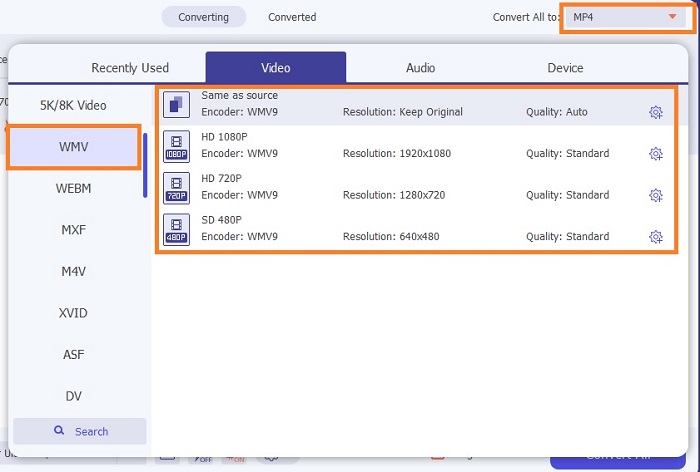
Stap 5. Als de conversie is voltooid. Bestandsverkenner wordt automatisch geopend op het tabblad en het zal lokaliseren waar uw uitvoer is geweest.
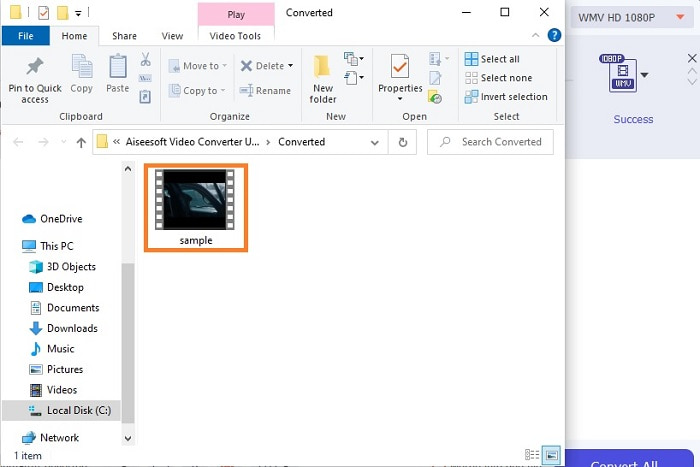
Bonusstap voor de Ultimate Converter
Deze stap is niet van toepassing in de gratis versie van de tool en ook niet in andere converters. De kans bestaat dat het mediabestand dat je van GIF naar WebM hebt geconverteerd een beetje wazig is. Maar er is een oplossing om dit op te lossen met behulp van de Videoverbeteraar. Volg dus de onderstaande stappen om het te gebruiken, zodat u elke video kunt verbeteren tot een betere.
Stap 1. In de Werkbalk, Klik op de Videoverbeteraar om de video te verbeteren.
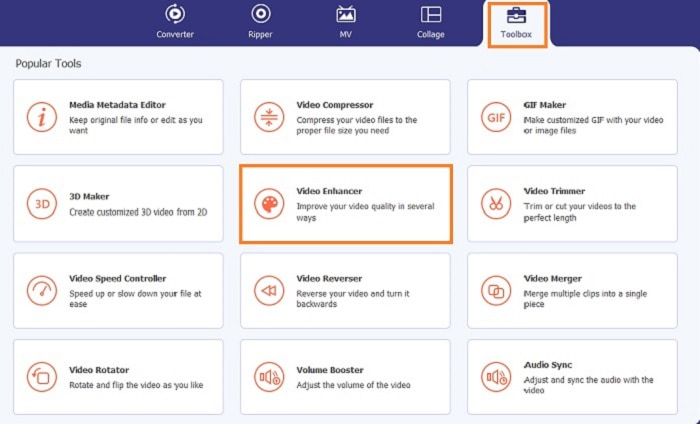
Stap 2. Kies welk bestand u wilt verbeteren door te klikken op de plus teken.
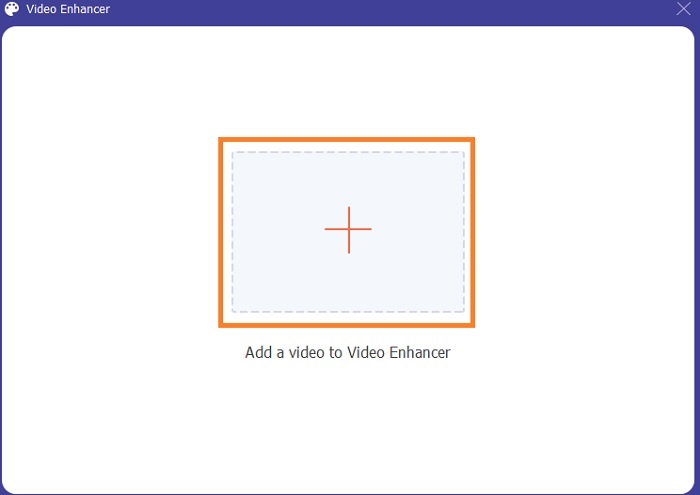
Stap 3. Selecteer wat je op je video wilt verbeteren. Klik daarna op de Uitbreiden hieronder om de verbetering te starten. Wacht een paar minuten en geniet van de uiteindelijke uitvoer.
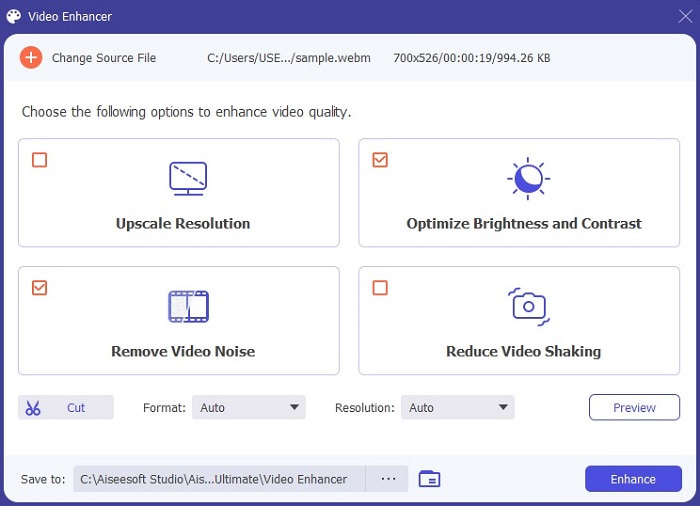
Deel 2. Top 3 gratis online GIF naar WMV-converters
1. Converteer VideoOnline
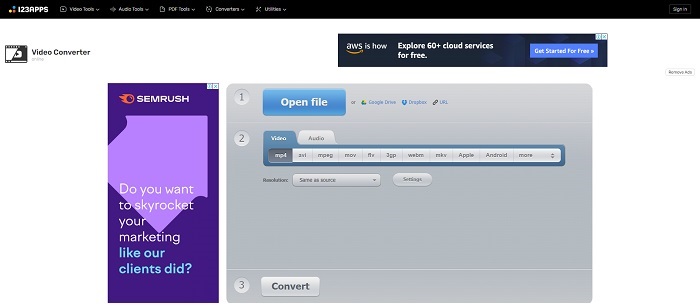
Als je wilt zet GIF online gratis naar WMV dan moet je deze tool proberen. Als uw wens alleen eenvoudige conversie is ConvertVideoOnline kan u dat bezorgen. Het is heel eenvoudig te gebruiken en het is ook nog eens on-point. Het is een van de beste online converters, maar het video- en audioformaat dat het biedt is beperkt. Pas ook op voor de advertenties op de webpagina, ze kunnen een beetje vervelend zijn als je ernaar kijkt.
2. FreeFileConverter
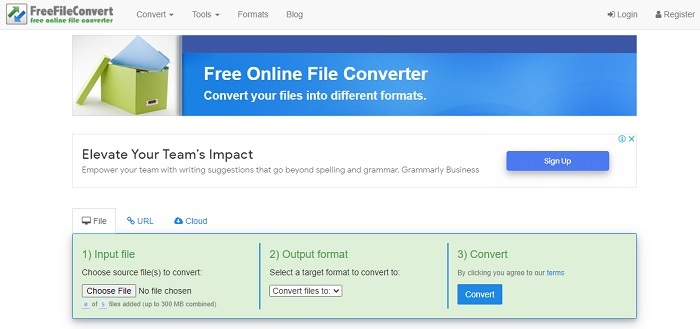
Deze online tool ondersteunt meer formaten dan de eerste. FreeFileConverter ook via internet te benaderen. Het is slechts samengesteld uit 3 basisprocessen om te converteren. Maar als u op zoek bent naar het exacte formaat, kunt u naar beneden scrollen en het vinden. Omdat de indelingen geen afzonderlijke vervolgkeuzeknoppen hebben voor gemakkelijke toegang. Ze bevinden zich allemaal in een enkele vervolgkeuzelijst en worden alleen gescheiden door de vetgedrukte tekst. Het heeft ook advertenties, maar ze zijn niet groter zoals de eerste tool.
3. OnlineConverteren Gratis
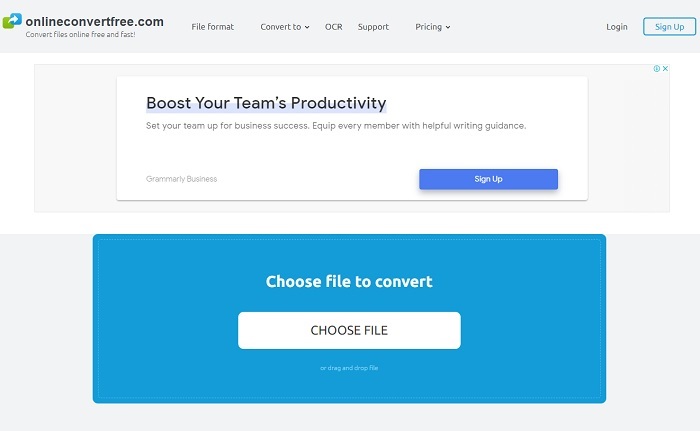
Dit is de laatste GIF naar WMV-converter online. In tegenstelling tot de eerste twee online tools biedt dit de beste compressie, maar het nadeel is dat de tool een beperkt formaat heeft. Dus als je je GIF wilt converteren, kun je het beperkte formaat kiezen dat het biedt. En er is een kans om gegevens te verliezen als uw conversie is onderbroken in alle online tools. Het heeft dezelfde advertenties met de twee bovenstaande hulpprogramma's, dus pas op dat u het niet per ongeluk opent, omdat sommige advertenties virussen op uw computer kunnen brengen die uw systeem kunnen beschadigen.
Deel 3. Veelgestelde vragen over GIF naar WMV
Is WMV speelbaar via Mac?
Hetzelfde als bij de MOV. Dit is een eigen formaat exclusief voor Microsoft-gebruikers, maar u kunt een hulpprogramma van derden downloaden om speel WMV formaat.
Is WMV een lossless of lossy compressie?
WMV's zijn ook een compressie met verlies, net als MKV.
Wie heeft WMV ontwikkeld?
Het is ontwikkeld door Microsoft en ondersteunt meerdere codecs voor het streamen van video's via internet.
Gevolgtrekking
Om de verklaring te beëindigen, is het nu aan jou om te kiezen welke het beste hulpmiddel is om voor te gebruiken. Hoewel alle tools hun eigen unieke vaardigheden hebben, valt een van hen het meest op. En dat is de Video Converter Ultimate die de beste output geeft. Het is ontwikkeld door de FVC om op te vallen tussen alle andere converters. Trouwens, je kunt deze tool gebruiken om elk videobestand naar GIF te converteren, zoals WMV naar GIF. Dus als u twijfelt over de tool, moet u deze eerst proberen, want we beloven u dat u er nooit spijt van zult krijgen.



 Video Converter Ultimate
Video Converter Ultimate Scherm opnemer
Scherm opnemer


